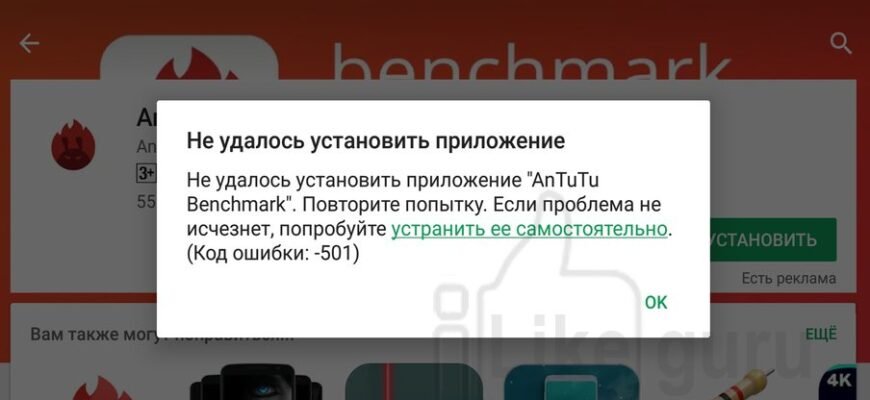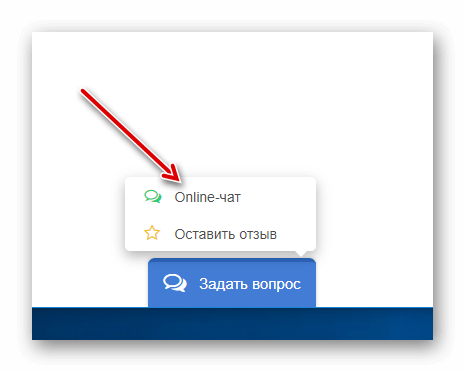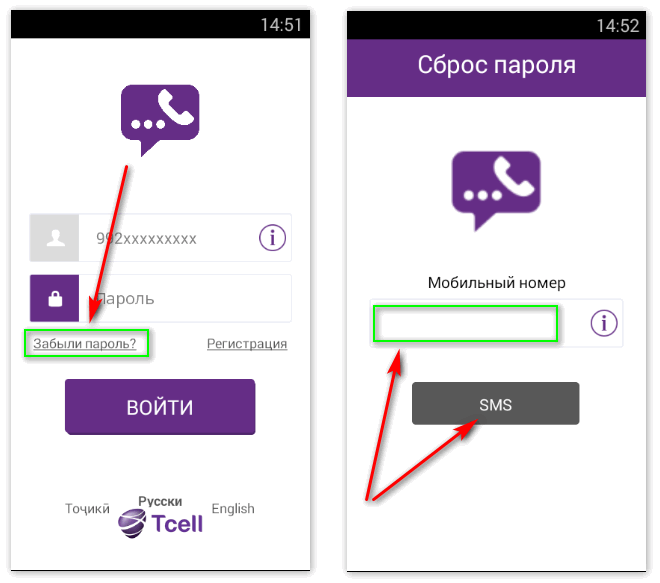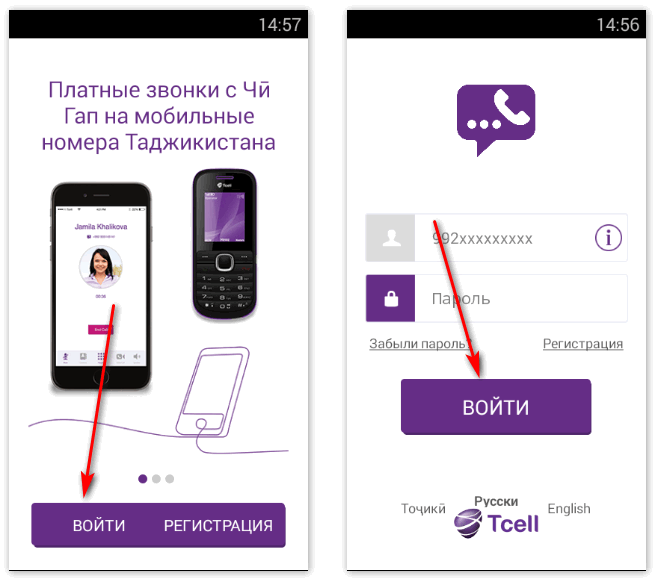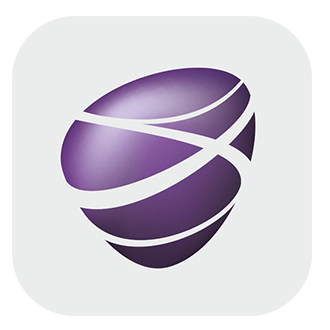Перейти к содержанию
Содержание
- Что такое ошибка HTTP 501?
- Что вызывает ошибку HTTP 501?
- Как решить ошибку HTTP 501 через консоль
Что такое ошибка HTTP 501?
Когда вы посещаете веб-страницу, ваш браузер отправляет запрос на веб-сервер, на котором размещен сайт. Обычно все работает просто отлично, и страница загружается. Когда сервер не может выполнить запрос, вы получите ошибку HTTP 501.
Что вызывает ошибку HTTP 501?
Существует несколько распространенных причин, по которым сервер не может удовлетворить запрос вашего браузера, что приводит к ошибке HTTP 501. Чаще всего владелец веб-сервера не включил функцию, необходимую для выполнения запроса. Тогда есть вероятность, что программисты сайта не установили необходимое программное обеспечение или плагин для веб-сервера. Вы также можете получить ошибку 501, если веб-сервер устарел или не поддерживается. В некоторых редких случаях владелец сайта что-то неправильно настраивал, а выбранное им программное обеспечение веб-сервера несовместимо с функцией на их сайте.
Как решить ошибку HTTP 501 через консоль
Прежде чем начать, следует знать что не существует реального способа решить ошибку 501 просто при посещении веб-сайта. Проблема кроется не в вашем компьютере или веб-браузере. Это проблема с веб-сервером или работающим на нем сайтом. Максимум, что вы можете сделать, это связаться с владельцем сайта и сообщить ему, что что-то не так.
Если вы являетесь владельцем сайта, эти шаги помогут вам разобраться в проблеме, вызывающей ошибку HTTP 501.
-
Попробуйте обновить сервер. На серверах Debian и Ubuntu запустите:
$ sudo apt update && sudo apt upgrade
Для CentOS и RHEL запустить:
-
Затем либо перезагрузите сервер, либо перезапустите службу веб-сервера. Пользователи Apache должны запустить:
$ sudo systemctl перезапустить apache2
В некоторых системах это немного отличается.
$ sudo systemctl перезапустить httpd
Перезапуск Nginx аналогичен.
$ sudo systemctl restart nginx
-
Если вы все еще видите ошибку, попробуйте обновить веб-приложение. Веб-платформы, такие как WordPress, часто получают обновления, которые вы можете запускать через панель управления. Если панель управления доступна через веб-интерфейс без ошибки 501, попробуйте запустить обновление.
-
Ищите любые недостающие модули для вашего веб-сервера. Существует множество модулей Apache для совместимости с различными языками программирования, такими как PHP, Python и Ruby. Убедитесь, что у вас есть те, которые вам нужны.
-
Наконец, проверьте журналы сервера. И Apache, и Nginx хранят свои журналы в / var / log. Проверьте, можете ли вы определить причину 501 по тому, что регистрирует сам сервер.
Просмотров 10.2к.
Обновлено 28.01.2020
Ошибка «501 Not Implemented» возникает, когда на посещаемом вами веб-сайте отсутствуют функции для получения или отображения информации, запрошенной вашим веб-браузером. Ошибка 501 — это один из нескольких кодов состояния HTTP, которые может отображать ваш браузер.
Ваш браузер будет отображать ответы сервера об ошибках (или коды состояния HTTP) с номерами в диапазоне от 500 до 599. Эти коды ошибок имеют разные средства и разные решения. Эта статья покажет вам, как исправить ошибку «501 Not Implemented» на нескольких устройствах и операционных системах.
501 Не реализовано: что это значит?
Когда вы посещаете веб-сайт, ваш браузер отправляет запрос на сервер сайта. Если все идет правильно, веб-сайт предоставляет запрошенные данные. Этот ответ может быть текстом, изображениями, файлами и так далее. Если есть проблема с веб-сервером, и он не может обработать ваш запрос, ваш браузер отобразит ошибку «501 Not Implemented».
Эта ошибка означает, что серверу не хватает функциональности для выполнения или «реализации» запроса вашего браузера. Точнее говоря, сервер не может распознать метод HTTP-запроса, используемый браузером.
В большинстве случаев ошибка 501 возникает из-за проблем с сервером веб-сайта. Однако в редких случаях проблемы с веб-браузером и настройками сети также могут вызвать ошибку. Какой бы ни была причина, перечисленные ниже приемы устранения неполадок могут решить проблему.
1. Перезагрузите или обновите страницу
Ошибка «501 Not Implemented» иногда носит временный характер, возможно, из-за перегрузки сервера или скачка трафика. Если администратор сайта быстро решит проблему, перезагрузка веб-страницы может устранить ошибку. Нажмите F5 или Ctrl + R (Command + R на Mac) на клавиатуре, чтобы обновить затронутую веб-страницу. Делайте это столько раз, сколько сможете. Перейдите к следующему решению по устранению неполадок, если ошибка сохраняется после многократного обновления страницы.
2. Проверьте статус сервера веб-сайта
Инструменты мониторинга сайта (такие как DownDetector или IsItDownRightNow) предоставляют отчеты в режиме реального времени об отключении серверов для веб-сайтов и онлайн-сервисов. Выполните проверку состояния сервера на веб-сайте, отображающем «ошибку 501», с помощью инструментов, упомянутых выше.
Если инструменты сообщают о простое или сбое сервера, вам нужно будет подождать, пока веб-сайт вернется в сеть. Свяжитесь с администратором веб-сайта, если ошибка не исчезнет через несколько часов или дней.
3. Попробуйте другой браузер
Посещение веб-сайта в другом браузере может помочь определить, связана ли проблема с вашим браузером, устройством или серверами веб-сайта.
Если другие веб-браузеры правильно загружают веб-сайт, это исключает возможность ошибки на стороне сервера. В этом случае очистка кеша браузера может решить проблему.
4. Очистите кеш браузера
Кэшированные веб-данные должны помочь вашему браузеру быстрее загружать веб-страницы. Однако ваш браузер может столкнуться с проблемами при загрузке веб-страниц, если данные его кеша повреждены или устарели.
Если код ответа об ошибке 501 относится к конкретному браузеру, очистите кеш браузера и перезагрузите веб-страницу. Выполните следующие действия, чтобы очистить кэшированные веб-данные в Chrome, Firefox, Safari и Microsoft Edge.
Очистить кеш браузера в Google Chrome
- Откройте Chrome, вставьте chrome://settings/clearBrowserData в адресную строку и нажмите Enter / Return.
- Перейдите на вкладку «Дополнительно», установите «Диапазон времени» на « Все время », установите флажок « Кэшированные изображения и файлы » и выберите « Очистить данные ».
Очистить кеш браузера в Microsoft Edge
Откройте новую вкладку браузера, вставьте edge://settings/clearBrowserData в адресную строку и нажмите Enter или Return на клавиатуре. Проверьте Кэшированные изображения и файлы и выберите Очистить сейчас.
Очистить кеш браузера в Mozilla Firefox
Откройте новую вкладку браузера, вставьте about:preferences#privacy в адресную строку и нажмите Enter / Return на клавиатуре. Выберите « Очистить данные » в разделе «Файлы cookie и данные сайта», отметьте «Кэшированный веб-контент» и выберите « Очистить ».
Очистить кеш браузера в Safari
Откройте Safari, выберите Safari в строке меню и выберите « Настройки ». Перейдите на вкладку « Конфиденциальность », выберите « Управление данными веб -сайта », выберите « Удалить все » и выберите « Удалить » при подтверждении.
5. Отключить прокси-сервер
Настройки прокси-сервера вашего компьютера влияют на то, как ваш веб-браузер(ы) загружают определенные веб-сайты. Если вы просматриваете веб-страницы через прокси-сервер, отключите его (временно) и проверьте, останавливает ли это код ошибки 501.
По умолчанию многие веб-браузеры используют настройки прокси вашего компьютера. Таким образом, если вы не настроили ручную / пользовательскую конфигурацию прокси в своем браузере, отключение прокси на системном уровне должно помочь.
В Windows перейдите в « Настройки » > « Сеть и Интернет »> « Прокси » и настройте любую ручную или автоматическую настройку прокси на странице.
Чтобы отключить настройки прокси-сервера в macOS, перейдите в « Системные настройки » > « Сеть» > « Дополнительно » > «Прокси » и снимите флажки со всех протоколов прокси или HTTP. Нажмите OK, чтобы сохранить изменения и перезагрузить веб-сайт в браузере.
На Chromebook перейдите в « Настройки » > « Сеть» > « Wi-Fi или Ethernet » и выберите активную сеть. После этого разверните раскрывающееся меню « Прокси » и установите «Тип подключения» на « Прямое подключение к Интернету ».
6. Выполните сканирование на вирусы
Заражение вредоносным ПО на вашем компьютере может повлиять на обмен информацией между вашим компьютером и серверами веб-сайта. Перед выполнением сканирования на наличие вредоносных программ попробуйте посетить веб-страницу на другом компьютере. Если другие устройства загружают веб-страницу, ошибка 501 на вашем компьютере может быть связана с заражением вредоносным ПО.
Если вы используете ПК с Windows, откройте Защитник Windows (или Безопасность Windows) и запустите полную проверку всех файлов и запущенных программ. Оставьте браузер открытым, пока вы запускаете сканирование на наличие вредоносных программ. Вы также можете использовать сторонние приложения для диагностики угроз безопасности и устранения вредоносных программ в Windows.
Советы по устранению неполадок для администраторов веб-сайтов
Серверное программное обеспечение или подписка с истекшим сроком действия могут привести посетителей вашего сайта к странице с ошибкой HTTP 501, равно как и неправильная конфигурация NGINX в настройках вашего сервера. Если вы являетесь владельцем веб-сайта, на котором отображается ошибка 501, или управляете им, убедитесь, что ваши счета за хостинг оплачены. Кроме того, убедитесь, что ваше веб-приложение обновлено.
Если вы не исправите эту ошибку вовремя, это может негативно сказаться на SEO-рейтинге вашего сайта. Обратитесь за помощью к своему хостинг-провайдеру, если у вас нет технических знаний по устранению неполадок, связанных с сервером, на серверной части.
Содержание
- Chi Gap не работает — как восстановить доступ
- Проблемы с мобильным устройством
- В первую очередь
- Дело в ЧиГап
- Если Chi Gap заблокировали
- ошибка приложения d501 чи гап
- Мультипотоковая загрузка
- Очищаем кэш
- Переустановка
- Сброс настроек приложений
- Поиск другого источника
- Переустановка прошивки
- Служба помощи ЧиГап
- Связь с технической поддержкой онлайн
- Альтернативные варианты
- Почему не работает Чи Гап мессенджер
- Отсутствие интернета
- Не работает смартфон
- Переполненная память
- Проблемы с мессенджером
- Неправильный логин или пароль
- Обращение в техподдержку
- Неадекватная работа самого приложения
- Устаревшее приложение
- Блокировка номера
- Вывод
- Исправляем код ошибки 501 в Google Play Market
- Причины появления данной проблемы
- Решаем возникшую проблему
- Если есть резервная копия
- Проблема с картой памяти
- Как восстановить Chi Gap после блокировки
- Забыли пароль
- Вероятные трудности
- Если проблема в номере
Chi Gap не работает — как восстановить доступ
Чи Гап – молодое приложение, ориентированное на местный рынок ИТ и коммуникации, которое объединяет жителей Таджикистана в стране и за ее пределами. Иногда app сбоит и не работает должным образом. О неполадках и ошибках программы пользователи уведомляют разработчика Chi Gap, чтобы в новой версии недочеты были исправлены.
Проблемы с мобильным устройством
ярное приложение для бесплатного общения в режиме онлайн и звонков на стационарные и мобильные номера Таджикистана. Приложение предназначено для платформ Андроид и iOS. Недавно на рынке появились вариации для Windows Phone и Nokia Lumia, но они все еще находятся в разработке, поэтому проблема с Чи Гап возникают довольно часто.
В первую очередь
Самое первое, что делает пользователь Чи Гап аккаунта, если замечает, что приложение «тормозит», «зависает», «выключается»:
- Перезагружает телефон.
- Проверяет достаточно ли памяти для работы мессенджера. Хоть app занимает немного места, но порой современные гаджеты загружены под завязку и ресурсов на общение в чате у них просто не хватает.
- Выключает все приложения, которые работают в фоне.
- Очищает память телефона. Лучше делать это при помощи специальных приложений по оптимизации.
Нелишне убедиться, что «эпка» поддерживается операционной системой мобильного устройства.
Для корректной работы требуется:
- Андроид 2.3 и выше.
- iOS 7.0 и старше.
Если операционная система устарела, ее можно попробовать обновить.
Если обновление не сработало, единственное решение – покупка нового мобильного аппарата.
Дело в ЧиГап
Если манипуляции с гаджетом не дают результатов, и приложение продолжает «сбоить», юзер:
- Запускает «Настройки».
- Ищет вкладку «Работающие приложения».
- Выбирает Chi Gap.
- Очищает временную память программы.
- Перезагружает app.
В процессе может понадобиться обновить «эпку».
Если обновление не происходит само по умолчанию, владелец учетной записи app по какой-то причине отключил опцию, он следит за процессом самостоятельно.
Если Chi Gap заблокировали
Чи Гап аккаунт блокируют по просьбе юзера, если сим карта или телефон был утерян. Человек, который не знает, как разблокировать приложение, обращается в компанию Tcell с просьбой восстановить мобильный номер и предоставить новую симку. 

- Симка активируется повторно.
- Баланс счета восстанавливается.
- Подключаютя услуги, которыми юзер пользовался до сих пор. В том числе и мессенджер Chi Gap.
К сожалению, иногда приходится заново фомировать список контактов, которые пропадают вместе с сим картой.
Заключение
При сбоях Чи Гап часто юзер может разобраться сам, поскольку проблема кроется не в программе, а, например, в мобильном устройстве или банальном отсутствии Интернет соединения, без которого мессенджер не может работать корректно. Однако инструкция, как восстановить программу, если «эпка» не работает, поможет юзеру разобраться.
Источник
ошибка приложения d501 чи гап
Скорей всего, дело в кэше. Попробуем разобраться, как устранить эту проблему.
Мультипотоковая загрузка
Самая распространенная проблема.
В таком случае просто остановите загрузку и попытайтесь скачать приложения по отдельности.
Если же не помогло, переходим ко второму пункту.
Очищаем кэш
Например, YouTube или Gmail, а также остальных, которые непосредственно связаны с Google Play Services.
В этом случае переходим в Настройки — Приложения и ищем Сервисы Google Play.
Заходим в Память и удаляем кэш, а также очищаем данные.
Теперь попробуйте снова обновить приложение.
Переустановка
Если даже после таких шагов появляется ошибка, просто удалите приложение и скачайте его снова.
Возможно, после установки нужно будет снова зайти в аккаунт.
Сброс настроек приложений
Переустановка не помогла?
Тогда пробуем сбросить настройки по умолчанию для приложений.
Для этого переходим в Настройки — Приложения и ищем три вертикальных точки.
Они могут находиться справа вверху или снизу. Это зависит от вашего устройства.
Нажимаем на Сбросить настройки.
Теперь пробуем снова установить нужное нам приложение из Google Play Market.
Поиск другого источника
Не Гуглом единым, как говорится.
Есть множество магазинов приложений, где можно бесплатно и безопасно скачать нужную программу.
Например, Яндекс.Store. В нем присутствуют почти все приложения, которые есть и в Гугл.
Также некоторые производители делают собственные магазины приложений.
Просто посмотрите на рабочем столе, есть ли что-то с названием App или Store.
Для скачивания вам может понадобиться аккаунт от этого производителя.
Переустановка прошивки
Такой радикальный шаг нужно делать, если у вас стоит не родная прошивка, а какая-то модифицированная.
Например, CyanogenMod или облегченные прошивки от сторонних разработчиков.
Иногда такая проблема возникает с новыми телефонами, которые покупают на АлиЭкспресс или других торговых площадках в Китае.
Дело в том, что в Китае запрещен Google, и телефоны, которые продаются там, не имеют Сервисов Google Play.
Перед отправкой продавцы сами устанавливают Google Play, а через некоторое время Гугл обновляет свое приложение, что приводит к ошибкам при обновлении.
Что делать в этом случае?
Можно поискать свежие прошивки для своего телефона.
Желательно искать международные версии, так как в них есть Сервисы Google.
Ничего не помогло? Возможно, вы купили смартфон, который только вышел.
Такая проблема наблюдается, например, в Huawei P Smart+.
Тогда нужно просто дождаться, когда ваш производитель просто обновит прошивку.
Напишите в комментариях, помогли ли вам наши советы.
Если вы нашли ошибку, пожалуйста, выделите фрагмент текста и нажмите Ctrl+Enter.
Служба помощи ЧиГап
В Чи Гап онлайн-консультация может потребоваться пользователю для быстрого решения различных проблем. Например, она окажется полезной, когда не доходит SMS с кодом, необходимым для регистрации или авторизации. Обращаться в нее стоит и при других сложностях в использовании мессенджера или пополнении счета.
Связь с технической поддержкой онлайн
На странице http://www.chigap.tj/faq/ представлены наиболее популярные проблемы или вопросы, которые могут возникнуть у пользователя, и решения или ответы для них. Перед тем как обратиться к онлайн-консультанту Чи Гап, мы рекомендуем с ними ознакомиться.
Если же нужная ситуация в общем списке не рассматривается, то можно переходить к чату со службой помощи. Снизу той же странице, что и указана выше, находится блок «Задать вопрос». Наведите на него курсор мыши и кликните по надписи «Online-чат». В открывшейся форме укажите свой номер Tcell, электронный адрес и распишите проблему.
Желательно указать максимум подробностей. Тогда оператор сможет ответить вам как можно быстрее и решить сложившуюся ситуации. Когда общение подойдет к концу, вам предложат оставить отзыв. Делается это, разумеется, по желанию.
Альтернативные варианты
На странице FAQ размещен номер компании Чи Гап — +992 777 11 5555. Он предназначен для связи с технической поддержкой мессенджера. Позвоните на него в рабочее время, чтобы вашу проблему решили в кратчайшие сроки. Непосредственно из приложения Chi Gap доступен номер 7070, вызов на него полностью бесплатен.
Почему не работает Чи Гап мессенджер
Чи Гап – это мессенджер мобильной компании Tcell, разработанный специально для Таджикистана. Соответственно, и пользоваться им могут только абоненты этого сотового оператора. У программы есть множество преимуществ, среди которых – возможность бесплатно отправлять текстовые и голосовые сообщения внутри сети, звонить на другие номера на выгодных условиях. Однако бывают случаи, когда мессенджер не работает – причин тому может быть несколько. Разберем, почему Чи Гап не работает.
Отсутствие интернета
Самый простой вариант, почему Чи Гап не работает – это отсутствие интернета. На официальном сайте указано, что первое, что должен сделать пользователь, чтобы начать установку и работу с приложением – это проверить Wi-Fi, 3G или 4G.
Для того, чтобы проверить Wi-Fi, входим в Настройки и выбираем Wi-fi. При выключении включаем его.
При выключении включаем его, поворачивая бегунок вправо. Мобильный интернет, если он включен, обычно подключается автоматически.
Обратите внимание! При включении VPN приложение работать не будет.
Не работает смартфон
Еще одна причина, почему не работает Чи Гап – это нарушение работы самого телефона. Причин тому может быть несколько:
Переполненная память
Пусть приложение и не весит слишком много, для него все же нужна память, которой может не хватать, чтобы установить приложение на смартфон. Для того, чтобы проверить наличие памяти, действуем следующим образом:
Обратите внимание! Если памяти не хватает – можно удалить ненужные программы или почистить кэш.
Для этого заходим в «Настройки», затем – «Диспетчер приложений».
Выбираем программу, которую хотите удалить, либо очистить кэш.
Проблемы с мессенджером
Проблемы могут быть не только со смартфоном, но и с самим мессенджером. Разберем некоторые варианты того, что случилось с Чи Гап.
Неправильный логин или пароль
Логин в системе Чи Гап перепутать довольно сложно, а вот пароль – вполне. Чтобы восстановить пароль – входим в форму для авторизации и выбираем «Забыли пароль?».
Система предложит ввести свой номер телефона, после чего на телефон придет проверочный код – введите его в специальную форму, чтобы сбросить старый пароль и придумать новый.
Обращение в техподдержку
Если пользователь уверен, что ввел все данные верно, но при этом войти в систему так и не удается – имеет смысл обратиться в техническую поддержку на сайте Tcell. Сделать это можно через онлайн-чат, колл-центр, через центры обслуживания, либо через раздел жалоб. Здесь нужно будет ввести:
После этого нужно нажать на клавишу «Отправить».
Неадекватная работа самого приложения
Возможно, причина неправильной работы мессенджера заключается в нем самом – такое также не исключено. Либо в Чи Гап происходят технические работы. В этом случае имеет смысл опять же обратиться в техподдержку, заполнив форму на сайте Tcell. Также можно написать обращение по адресу ChiGap@tcell.tj.
Устаревшее приложение
В некоторых случаях приложение не работает из-за того, что версия устарела. И пусть новые версии выходят очень редко (последняя – в 2016 году) – обновление все же может понадобиться. Обновить мобильную версию можно через:
Блокировка номера
При подозрении службы безопасности, что ваш номер используют мошенники, его заблокируют. В этом случае опять же придется обратиться в техподдержку.
Вывод
Существует множество причин, почему Чи Гап перестал работать. Дело может быть как в самом телефоне, так и в приложении. И если в первом случае пользователь сможет справиться самостоятельно, то во втором придется обратиться в техподдержку. Если же крайние меры не помогают – имеет смысл удалить старый Чи Гап и установить его по новой.
Исправляем код ошибки 501 в Google Play Market
На стадии скачивания мобильной программы или обновлений владелец смартфона может увидеть на дисплее отображение кода ошибки 501 в Google Play Market, который не позволяет реализовать необходимую задачу. Для исправления неполадок могут понадобиться минимальные знания программного обеспечения устройства, однако преимущественно процедуру может выполнить неопытный пользователь.
Прежде всего, присутствие сбоя не должно вызывать серьёзного беспокойства, так как методики решения не предполагают надобности любых инструментов или профессиональной помощи, поэтому необходимость в помощи сервисного центра аналогично отсутствует.
Причины появления данной проблемы
Решаем возникшую проблему
Ожидайте окончания запуска всех полей, повторно перезапустите устройство и удостоверюсь, что неполадка в магазине приложений устранена. В противном случае необходимо удалить личный профиль из настроек гаджета, после чего попытаться снова им воспользоваться, выполнив синхронизацию. Дополнительно можно попытаться использовать иной аккаунт, с которым ранее не возникало подобных проблем.
Если есть резервная копия
Если пользователь заведомо сохранил аналогичную модификацию Play Market, воспользовавшись отдельный программой, к примеру, Titanium Backup, то можно применить следующий способ. После попытки восстановления с предварительным удалением обновлений, не следует устанавливать наиболее актуальную версию Play Market, пока не поступит версия с корректировками разработчика.
Если сбой продолжает отображаться в наиболее актуальной версии программного обеспечения, то можно вернуться к более ранней модификации, в которой ошибка не присутствовала и работоспособность магазина не вызывала претензий. Причём можно использовать меню recovery TWRP.
Дополнительно можно сделать копию используемой версии программного обеспечения в категории Backup или самостоятельно перенести пользовательские данные на внешний накопитель. Далее выберите для очистки все пункты посредством раздела «Wipe», предварительно исключив из предложенных вариантов карту памяти.
Далее воспользуйтесь нужной вариацией системы из вкладки «Restore». В случае исчезновения проблемы желательно не устанавливать обновления до выхода последующих корректировок от производителя устройства. При наличии резервной копии можно полностью выполнить сброс к заводским параметрам.
Проблема с картой памяти
При наличии возможности xiaomium.ru рекомендует отсылать письма с уведомлением для производителя или представителя стороннего программного обеспечения о наличии ошибок, чтобы ускорить процесс исправления. Решение проблемы не потребует длительного времени или особого опыта, поэтому все меры можно предпринять собственноручно. Первоочерёдными вариантами выбирайте те, которые не предполагают выполнения действий с существенными настройками и пользовательскими файлами, при этом крайне рекомендуется предварительно создать копию данных.
Как восстановить Chi Gap после блокировки
Мессенджер Чи Гап — многофункциональный помощник. Но в технике иногда могут возникнуть сбои. Часто Чи Гап не работает по двум причинам: заблокирована SIM-карта и пользователь забыл пароль.
Забыли пароль
Пользователи могут столкнуться с проблемой входа в профиль и сделать вывод, что мессенджер не работает. Чтобы продолжить пользоваться приложением, необходимо знать, как восстановить доступ к Чи Гап:
После проделанных действий появится страница, на которой можно сменить пароль.
Введите удобный код и подтвердите его.
Вероятные трудности
При восстановлении входа в профиль иногда возникают недоразумения. Чаще всего это связано с тем, что подтверждающий код на телефон не поступает. Причиной может стать:
Часто бывает достаточно пройти процедуру вторично. Попробуйте заново авторизироваться в аккаунте и проблема с Чи Гап исчезнет. Если у вас получилось со второго раза, то, скорее всего, была ошибка на сервере.
Если ни один из советов не помог, рекомендуем обратиться в службу технической поддержки мессенджера.
Если проблема в номере
Иногда причиной невозможности входа в аккаунт становится неисправность SIM-карты. Если такова есть, поможет услуга «Замена СИМ». Таким путем можно восстановить номер, и аккаунт в приложении. Единственное, что все контакты со старой симки будут утеряны.
Восстановление карты характеризуется повторной активацией номера, восстановлением суммы на счету и включением всех услуг до утери/блокировки карты.
Заключение
Таким образом, при невозможности войти в приложение, необходимо рассмотреть все возможные причины. Если не удается проблему устранить самостоятельно, как разблокировать мессенджер подскажет служба поддержки Чи Гап.
Источник
Содержание
- Ошибка 501 в BIOS HP: решение проблемы
- Шаг 1: сброс BIOS
- Шаг 2: настройки БИОС
- ПК HP — На синем экране отображается сообщение об ошибке 500, 501 или 502
- BIOS Recovery Error (500) (Ошибка восстановления BIOS (500))
- BIOS Application Error (501) (Ошибка приложения BIOS (501))
- CMOS Reset (502) The CMOS Checksum is Invalid (Сброс CMOS (502). Недопустимая контрольная сумма CMOS)
- Ошибка 501 — что это значит и как исправить
- Что такое ошибка HTTP 501?
- Что вызывает ошибку HTTP 501?
- Как решить ошибку HTTP 501 через консоль
- Что такое ошибка 501 Not Implemented (и как ее исправить)
- 501 Не реализовано: что это значит?
- 1. Перезагрузите или обновите страницу
- 2. Проверьте статус сервера веб-сайта
- 3. Попробуйте другой браузер
- 4. Очистите кеш браузера
- Очистить кеш браузера в Google Chrome
- Очистить кеш браузера в Microsoft Edge
- Очистить кеш браузера в Mozilla Firefox
- Очистить кеш браузера в Safari
- 5. Отключить прокси-сервер
- 6. Выполните сканирование на вирусы
- Советы по устранению неполадок для администраторов веб-сайтов
Ошибка 501 в BIOS HP: решение проблемы
Сегодня мы рассмотрим:

Шаг 1: сброс BIOS
Первое, что нужно сделать, когда Вы видите на своем ноутбуке HP BIOS Error 501 – вытянуть и вставить обратно батарею CMOS. Делается это предельно просто:
- Переверните ноутбук нижней стороной вверх.
- Далее, откройте заднюю часть ноутбука, переключив фиксатор и сняв пластиковую панель.
- Найдите круглую батарею, отсоедините небольшой шлейф, через который батарея подключается к ноутбуку, после чего вытяните её совсем.
- Теперь нужно поставить ноутбук в нормальное положение и войти в БИОС без батареи.
Шаг 2: настройки БИОС
Войти в БИОС на ноутбуке HP можно, если во время загрузки устройства часто нажимать на клавишу Esc на клавиатуре.
Когда Вы попадете в оболочку, чтобы избавиться от ошибки Error 501 в BIOS, осуществите следующие действия:
- Нажмите клавишу F10.
- На верхней панели выберите «System Configuration».
- Далее – «Device Configuration».
- Пролистайте меню вниз и отключите два пункта: «HP Quick Web» и «HP Quick Web: Write Protect».
- Нажмите на «Save», чтобы сохранить изменения.
- Выйдите из БИОС с сохранением всех внесенных правок.
Теперь осталось выключить ноутбук и вернуть батарею CMOS обратно на место. После этого Вы обнаружите, что Error 501 в BIOS исчез, а сам ноутбук и вся система работают корректно и без перебоев.
Источник
ПК HP — На синем экране отображается сообщение об ошибке 500, 501 или 502
Во время запуска система выполняет несколько проверок BIOS (базовая система ввода-вывода) на компьютере. Если во время этих проверок обнаруживается ошибка в BIOS, на экране может появиться сообщение об ошибке. Чтобы устранить эти ошибки, выполните следующие действия для восстановления BIOS.
BIOS Recovery Error (500) (Ошибка восстановления BIOS (500))
Во время процесса запуска может потребоваться выполнить восстановление системы BIOS. Сообщение о восстановлении BIOS (500) отображается в течение 15 секунд, а затем выполняется автоматическая перезагрузка компьютера. Вы можете нажать клавишу ввода , чтобы продолжить без ожидания в течение 15 секунд.
Чтобы устранить ошибку восстановления BIOS (500), обновите BIOS компьютера до новейшей версии.
Загрузите обновление BIOS с сайта HP. Перейдите на страницу Служба поддержки клиентов HP — Загрузки ПО и драйверов.
Перейдите на страницу продукта для своего компьютера.
В отображающемся списке выберите BIOS , а затем посмотрите доступные обновления BIOS.
Прочтите раздел Сведения чтобы убедиться в том, что обновление BIOS является более свежим, чем установленное, и что оно применимо к вашему компьютеру. Установка неправильной версии BIOS может привести к тому, что компьютер перестанет работать.
Для получения дополнительных сведений обратитесь к следующим источникам:
Если обновления BIOS для вашего компьютера нет в списке, то обновление BIOS в данный момент недоступно.
При наличии нескольких обновлений BIOS, определите системную плату, установленную на вашем компьютере, используя информацию из утилиты «Сведения о системе».
Если вы нашли обновление BIOS, нажмите Загрузить . Если отображается Помощник по загрузке и установке HP , выберите Только загрузка , затем нажмите Далее . Нажмите Сохранить , чтобы сохранить файл с обновлением BIOS на компьютер.
Перейдите в папку или на рабочий стол, куда был сохранен загруженный файл с обновлением BIOS, затем дважды щелкните на имени файла (например, sp12345), чтобы запустить установку.
Дождитесь завершения установки обновления на компьютере. На компьютере может воспроизводиться звуковой сигнал, отключаться и включаться дисплей или вентиляторы, а также мигать индикатор питания. Это нормально.
Не выключайте и не перезапускайте компьютер до завершения процесса обновления.
Нажмите Да в окне Управление учетными записями пользователей.
В окне Мастер установки InstallShield нажмите Далее .
Выберите Я принимаю условия лицензионного соглашения , затем нажмите Далее .
В открывшемся окне Папка для сохранения файлов нажмите Далее .
В окне Обновление и восстановление HP BIOS нажмите кнопку Далее .
Окна, которые отображаются во время обновления, могут отличаться в зависимости от используемого компьютера.
Для подготовки обновления установите флажок в поле Обновить , затем нажмите кнопку Далее .
Выберите Перезагрузить сейчас , чтобы установить обновление.
На экране обновления HP BIOS выберите Применить обновление сейчас или дождитесь, пока обновление начнется автоматически.
Дождитесь завершения установки обновления BIOS. Процесс установки отобразится на экране компьютера.
В ответ на приглашение нажмите кнопку Продолжить запуск или дождитесь, пока компьютер не будет перезагружен автоматически. Перезапуск компьютера может занять несколько минут.
В случае сбоя обновления отображается экран с дополнительной информацией о неполадке. После перезагрузки система может выполнить восстановление BIOS. В этом случае не пытайтесь выключить компьютер.
Если после обновления отображается ошибка 251 или CMOS Checksum Bad (Недопустимая контрольная сумма CMOS), перейдите к документу Настольные ПК HP и Compaq — Ошибка: CMOS Checksum Bad (Недопустимая контрольная сумма CMOS) для устранения проблемы.
При отображении экрана блокировки войдите в систему компьютера.
BIOS Application Error (501) (Ошибка приложения BIOS (501))
Во время процесса запуска система выполняет проверку приложения BIOS. Если успешно пройти проверку приложения BIOS не удалось, предполагается, что оно повреждено, и система устанавливает скрытую копию BIOS для устранения проблемы, а процесс запуска продолжается. Сообщение об ошибке приложения BIOS (501) отображается в течение 15 секунд, а затем выполняется автоматическая перезагрузка компьютера. Вы можете нажать клавишу ввода , чтобы продолжить без ожидания в течение 15 секунд.
Для устранения ошибки приложения BIOS (501) выполните восстановление BIOS.
Нажмите клавишу ввода , чтобы перезапустить ПК.
Если сообщение об ошибке появляется после перезапуска, попробуйте выполнить восстановление BIOS с помощью накопителя USB. Для получения дополнительных сведений см. раздел «Восстановление BIOS с помощью накопителя USB для восстановления» в следующих документах:
Если выполнить восстановление BIOS не удается, свяжитесь с HP.
CMOS Reset (502) The CMOS Checksum is Invalid (Сброс CMOS (502). Недопустимая контрольная сумма CMOS)
В процессе начальной загрузки система выполняет тест контрольной суммы BIOS. Если контрольная сумма неверна, предполагается, что приложение BIOS повреждено, и система устанавливает скрытую копию BIOS для устранения проблемы, а процесс запуска продолжается. Следующее сообщение отображается в течение 15 секунд, а затем выполняется автоматическая перезагрузка компьютера. Вы можете нажать клавишу ввода , чтобы продолжить без ожидания в течение 15 секунд.
Для устранения ошибки сброса CMOS (502) выполните восстановление BIOS.
Нажмите клавишу ввода , чтобы перезапустить ПК.
Если сообщение об ошибке появляется после перезапуска, попробуйте выполнить восстановление BIOS с помощью накопителя USB. Для получения дополнительных сведений см. раздел «Восстановление BIOS с помощью накопителя USB для восстановления» в следующих документах:
Если выполнить восстановление BIOS не удается, свяжитесь с HP.
Источник
Ошибка 501 — что это значит и как исправить
Что такое ошибка HTTP 501?
Когда вы посещаете веб-страницу, ваш браузер отправляет запрос на веб-сервер, на котором размещен сайт. Обычно все работает просто отлично, и страница загружается. Когда сервер не может выполнить запрос, вы получите ошибку HTTP 501.
Что вызывает ошибку HTTP 501?
Существует несколько распространенных причин, по которым сервер не может удовлетворить запрос вашего браузера, что приводит к ошибке HTTP 501. Чаще всего владелец веб-сервера не включил функцию, необходимую для выполнения запроса. Тогда есть вероятность, что программисты сайта не установили необходимое программное обеспечение или плагин для веб-сервера. Вы также можете получить ошибку 501, если веб-сервер устарел или не поддерживается. В некоторых редких случаях владелец сайта что-то неправильно настраивал, а выбранное им программное обеспечение веб-сервера несовместимо с функцией на их сайте.
Как решить ошибку HTTP 501 через консоль
Прежде чем начать, следует знать что не существует реального способа решить ошибку 501 просто при посещении веб-сайта. Проблема кроется не в вашем компьютере или веб-браузере. Это проблема с веб-сервером или работающим на нем сайтом. Максимум, что вы можете сделать, это связаться с владельцем сайта и сообщить ему, что что-то не так.
Если вы являетесь владельцем сайта, эти шаги помогут вам разобраться в проблеме, вызывающей ошибку HTTP 501.
Попробуйте обновить сервер. На серверах Debian и Ubuntu запустите:
Для CentOS и RHEL запустить:
Затем либо перезагрузите сервер, либо перезапустите службу веб-сервера. Пользователи Apache должны запустить:
В некоторых системах это немного отличается.
Перезапуск Nginx аналогичен.
Если вы все еще видите ошибку, попробуйте обновить веб-приложение. Веб-платформы, такие как WordPress, часто получают обновления, которые вы можете запускать через панель управления. Если панель управления доступна через веб-интерфейс без ошибки 501, попробуйте запустить обновление.
Ищите любые недостающие модули для вашего веб-сервера. Существует множество модулей Apache для совместимости с различными языками программирования, такими как PHP, Python и Ruby. Убедитесь, что у вас есть те, которые вам нужны.
Наконец, проверьте журналы сервера. И Apache, и Nginx хранят свои журналы в / var / log. Проверьте, можете ли вы определить причину 501 по тому, что регистрирует сам сервер.
Источник
Что такое ошибка 501 Not Implemented (и как ее исправить)
Ошибка «501 Not Implemented» возникает, когда на посещаемом вами веб-сайте отсутствуют функции для получения или отображения информации, запрошенной вашим веб-браузером. Ошибка 501 — это один из нескольких кодов состояния HTTP, которые может отображать ваш браузер.
Ваш браузер будет отображать ответы сервера об ошибках (или коды состояния HTTP) с номерами в диапазоне от 500 до 599. Эти коды ошибок имеют разные средства и разные решения. Эта статья покажет вам, как исправить ошибку «501 Not Implemented» на нескольких устройствах и операционных системах.
501 Не реализовано: что это значит?
Когда вы посещаете веб-сайт, ваш браузер отправляет запрос на сервер сайта. Если все идет правильно, веб-сайт предоставляет запрошенные данные. Этот ответ может быть текстом, изображениями, файлами и так далее. Если есть проблема с веб-сервером, и он не может обработать ваш запрос, ваш браузер отобразит ошибку «501 Not Implemented».
Эта ошибка означает, что серверу не хватает функциональности для выполнения или «реализации» запроса вашего браузера. Точнее говоря, сервер не может распознать метод HTTP-запроса, используемый браузером.
В большинстве случаев ошибка 501 возникает из-за проблем с сервером веб-сайта. Однако в редких случаях проблемы с веб-браузером и настройками сети также могут вызвать ошибку. Какой бы ни была причина, перечисленные ниже приемы устранения неполадок могут решить проблему.
1. Перезагрузите или обновите страницу
Ошибка «501 Not Implemented» иногда носит временный характер, возможно, из-за перегрузки сервера или скачка трафика. Если администратор сайта быстро решит проблему, перезагрузка веб-страницы может устранить ошибку. Нажмите F5 или Ctrl + R (Command + R на Mac) на клавиатуре, чтобы обновить затронутую веб-страницу. Делайте это столько раз, сколько сможете. Перейдите к следующему решению по устранению неполадок, если ошибка сохраняется после многократного обновления страницы.
2. Проверьте статус сервера веб-сайта
Инструменты мониторинга сайта (такие как DownDetector или IsItDownRightNow) предоставляют отчеты в режиме реального времени об отключении серверов для веб-сайтов и онлайн-сервисов. Выполните проверку состояния сервера на веб-сайте, отображающем «ошибку 501», с помощью инструментов, упомянутых выше.
Если инструменты сообщают о простое или сбое сервера, вам нужно будет подождать, пока веб-сайт вернется в сеть. Свяжитесь с администратором веб-сайта, если ошибка не исчезнет через несколько часов или дней.
3. Попробуйте другой браузер
Посещение веб-сайта в другом браузере может помочь определить, связана ли проблема с вашим браузером, устройством или серверами веб-сайта.
Если другие веб-браузеры правильно загружают веб-сайт, это исключает возможность ошибки на стороне сервера. В этом случае очистка кеша браузера может решить проблему.
4. Очистите кеш браузера
Кэшированные веб-данные должны помочь вашему браузеру быстрее загружать веб-страницы. Однако ваш браузер может столкнуться с проблемами при загрузке веб-страниц, если данные его кеша повреждены или устарели.
Если код ответа об ошибке 501 относится к конкретному браузеру, очистите кеш браузера и перезагрузите веб-страницу. Выполните следующие действия, чтобы очистить кэшированные веб-данные в Chrome, Firefox, Safari и Microsoft Edge.
Очистить кеш браузера в Google Chrome
- Откройте Chrome, вставьте chrome://settings/clearBrowserData в адресную строку и нажмите Enter / Return.
- Перейдите на вкладку «Дополнительно», установите «Диапазон времени» на « Все время », установите флажок « Кэшированные изображения и файлы » и выберите « Очистить данные ».
Очистить кеш браузера в Microsoft Edge
Откройте новую вкладку браузера, вставьте edge://settings/clearBrowserData в адресную строку и нажмите Enter или Return на клавиатуре. Проверьте Кэшированные изображения и файлы и выберите Очистить сейчас.
Очистить кеш браузера в Mozilla Firefox
Откройте новую вкладку браузера, вставьте about:preferences#privacy в адресную строку и нажмите Enter / Return на клавиатуре. Выберите « Очистить данные » в разделе «Файлы cookie и данные сайта», отметьте «Кэшированный веб-контент» и выберите « Очистить ».
Очистить кеш браузера в Safari
Откройте Safari, выберите Safari в строке меню и выберите « Настройки ». Перейдите на вкладку « Конфиденциальность », выберите « Управление данными веб -сайта », выберите « Удалить все » и выберите « Удалить » при подтверждении.
5. Отключить прокси-сервер
Настройки прокси-сервера вашего компьютера влияют на то, как ваш веб-браузер(ы) загружают определенные веб-сайты. Если вы просматриваете веб-страницы через прокси-сервер, отключите его (временно) и проверьте, останавливает ли это код ошибки 501.
По умолчанию многие веб-браузеры используют настройки прокси вашего компьютера. Таким образом, если вы не настроили ручную / пользовательскую конфигурацию прокси в своем браузере, отключение прокси на системном уровне должно помочь.
В Windows перейдите в « Настройки » > « Сеть и Интернет »> « Прокси » и настройте любую ручную или автоматическую настройку прокси на странице.
Чтобы отключить настройки прокси-сервера в macOS, перейдите в « Системные настройки » > « Сеть» > « Дополнительно » > «Прокси » и снимите флажки со всех протоколов прокси или HTTP. Нажмите OK, чтобы сохранить изменения и перезагрузить веб-сайт в браузере.
На Chromebook перейдите в « Настройки » > « Сеть» > « Wi-Fi или Ethernet » и выберите активную сеть. После этого разверните раскрывающееся меню « Прокси » и установите «Тип подключения» на « Прямое подключение к Интернету ».
6. Выполните сканирование на вирусы
Заражение вредоносным ПО на вашем компьютере может повлиять на обмен информацией между вашим компьютером и серверами веб-сайта. Перед выполнением сканирования на наличие вредоносных программ попробуйте посетить веб-страницу на другом компьютере. Если другие устройства загружают веб-страницу, ошибка 501 на вашем компьютере может быть связана с заражением вредоносным ПО.
Если вы используете ПК с Windows, откройте Защитник Windows (или Безопасность Windows) и запустите полную проверку всех файлов и запущенных программ. Оставьте браузер открытым, пока вы запускаете сканирование на наличие вредоносных программ. Вы также можете использовать сторонние приложения для диагностики угроз безопасности и устранения вредоносных программ в Windows.
Советы по устранению неполадок для администраторов веб-сайтов
Серверное программное обеспечение или подписка с истекшим сроком действия могут привести посетителей вашего сайта к странице с ошибкой HTTP 501, равно как и неправильная конфигурация NGINX в настройках вашего сервера. Если вы являетесь владельцем веб-сайта, на котором отображается ошибка 501, или управляете им, убедитесь, что ваши счета за хостинг оплачены. Кроме того, убедитесь, что ваше веб-приложение обновлено.
Если вы не исправите эту ошибку вовремя, это может негативно сказаться на SEO-рейтинге вашего сайта. Обратитесь за помощью к своему хостинг-провайдеру, если у вас нет технических знаний по устранению неполадок, связанных с сервером, на серверной части.
Источник
Во время запуска система выполняет несколько проверок BIOS (базовая система ввода-вывода) на компьютере. Если во время этих
проверок обнаруживается ошибка в BIOS, на экране может появиться сообщение об ошибке. Чтобы устранить эти ошибки, выполните
следующие действия для восстановления BIOS.
BIOS Recovery Error (500) (Ошибка восстановления BIOS (500))
Во время процесса запуска может потребоваться выполнить восстановление системы BIOS. Сообщение о восстановлении BIOS (500)
отображается в течение 15 секунд, а затем выполняется автоматическая перезагрузка компьютера. Вы можете нажать клавишу ввода, чтобы продолжить без ожидания в течение 15 секунд.
Чтобы устранить ошибку восстановления BIOS (500), обновите BIOS компьютера до новейшей версии.
-
Перейдите на страницу продукта для своего компьютера.
-
В отображающемся списке выберите BIOS, а затем посмотрите доступные обновления BIOS.
-
Если обновления BIOS для вашего компьютера нет в списке, то обновление BIOS в данный момент недоступно.
-
При наличии нескольких обновлений BIOS, определите системную плату, установленную на вашем компьютере, используя информацию из утилиты «Сведения о системе».
-
Если вы нашли обновление BIOS, нажмите Загрузить. Если отображается Помощник по загрузке и установке HP, выберите Только загрузка, затем нажмите Далее. Нажмите Сохранить, чтобы сохранить файл с обновлением BIOS на компьютер.
-
-
Перейдите в папку или на рабочий стол, куда был сохранен загруженный файл с обновлением BIOS, затем дважды щелкните на имени
файла (например, sp12345), чтобы запустить установку.Дождитесь завершения установки обновления на компьютере. На компьютере может воспроизводиться звуковой сигнал, отключаться
и включаться дисплей или вентиляторы, а также мигать индикатор питания. Это нормально.ОСТОРОЖНО:
Не выключайте и не перезапускайте компьютер до завершения процесса обновления.
-
Нажмите Да в окне Управление учетными записями пользователей.
-
В окне Мастер установки InstallShield нажмите Далее.
-
Выберите Я принимаю условия лицензионного соглашения, затем нажмите Далее.
-
В открывшемся окне Папка для сохранения файлов нажмите Далее.
-
В окне Обновление и восстановление HP BIOS нажмите кнопку Далее.
Прим.:
Окна, которые отображаются во время обновления, могут отличаться в зависимости от используемого компьютера.
-
Для подготовки обновления установите флажок в поле Обновить, затем нажмите кнопку Далее.
-
Выберите Перезагрузить сейчас, чтобы установить обновление.
-
На экране обновления HP BIOS выберите Применить обновление сейчас или дождитесь, пока обновление начнется автоматически.
-
Дождитесь завершения установки обновления BIOS. Процесс установки отобразится на экране компьютера.
-
В ответ на приглашение нажмите кнопку Продолжить запуск или дождитесь, пока компьютер не будет перезагружен автоматически. Перезапуск компьютера может занять несколько минут.
Прим.:
В случае сбоя обновления отображается экран с дополнительной информацией о неполадке. После перезагрузки система может выполнить
восстановление BIOS. В этом случае не пытайтесь выключить компьютер. -
При отображении экрана блокировки войдите в систему компьютера.
BIOS Application Error (501) (Ошибка приложения BIOS (501))
Во время процесса запуска система выполняет проверку приложения BIOS. Если успешно пройти проверку приложения BIOS не удалось,
предполагается, что оно повреждено, и система устанавливает скрытую копию BIOS для устранения проблемы, а процесс запуска
продолжается. Сообщение об ошибке приложения BIOS (501) отображается в течение 15 секунд, а затем выполняется автоматическая
перезагрузка компьютера. Вы можете нажать клавишу ввода, чтобы продолжить без ожидания в течение 15 секунд.
Для устранения ошибки приложения BIOS (501) выполните восстановление BIOS.
-
Нажмите клавишу ввода, чтобы перезапустить ПК.
-
Если сообщение об ошибке появляется после перезапуска, попробуйте выполнить восстановление BIOS с помощью накопителя USB.
Для получения дополнительных сведений см. раздел «Восстановление BIOS с помощью накопителя USB для восстановления» в следующих
документах:-
Если вы используете настольный компьютер, перейдите к документу Настольные ПК HP- Восстановление BIOS (базовой системы ввода-вывода).
-
Если вы используете ноутбук, перейдите к документу Ноутбуки HP — Восстановление BIOS (базовой системы ввода-вывода).
-
-
Если выполнить восстановление BIOS не удается, свяжитесь с HP.
CMOS Reset (502) The CMOS Checksum is Invalid (Сброс CMOS (502). Недопустимая контрольная сумма CMOS)
В процессе начальной загрузки система выполняет тест контрольной суммы BIOS. Если контрольная сумма неверна, предполагается,
что приложение BIOS повреждено, и система устанавливает скрытую копию BIOS для устранения проблемы, а процесс запуска продолжается.
Следующее сообщение отображается в течение 15 секунд, а затем выполняется автоматическая перезагрузка компьютера. Вы можете
нажать клавишу ввода, чтобы продолжить без ожидания в течение 15 секунд.
Для устранения ошибки сброса CMOS (502) выполните восстановление BIOS.
-
Нажмите клавишу ввода, чтобы перезапустить ПК.
-
Если сообщение об ошибке появляется после перезапуска, попробуйте выполнить восстановление BIOS с помощью накопителя USB.
Для получения дополнительных сведений см. раздел «Восстановление BIOS с помощью накопителя USB для восстановления» в следующих
документах:-
Если вы используете настольный компьютер, перейдите к документу Настольные ПК HP- Восстановление BIOS (базовой системы ввода-вывода).
-
Если вы используете ноутбук, перейдите к документу Ноутбуки HP — Восстановление BIOS (базовой системы ввода-вывода).
-
-
Если выполнить восстановление BIOS не удается, свяжитесь с HP.
Содержание
- Мультипотоковая загрузка
- Очищаем кэш
- Переустановка
- Сброс настроек приложений
- Поиск другого источника
- Переустановкапрошивки
- Ошибка -501 все равно выскакивает
Вы пытаетесь установить программу, но в Google Play появляется ошибка -501?
Скорей всего, дело в кэше. Попробуем разобраться, как устранить эту проблему.
Мультипотоковая загрузка
Самая распространенная проблема.
Ошибка -501 может появиться, когда вы загружаете или обновляете сразу несколько приложений.
В таком случае просто остановите загрузку и попытайтесь скачать приложения по отдельности.
Если же не помогло, переходим ко второму пункту.
Очищаем кэш
Иногда ошибка -501 может выскакивать при обновлении программ от Google.
Например, YouTube или Gmail, а также остальных, которые непосредственно связаны с Google Play Services.
В этом случае переходим в Настройки — Приложения и ищем Сервисы Google Play.
Заходим в Память и удаляем кэш, а также очищаем данные.
Теперь попробуйте снова обновить приложение.
Переустановка
Если даже после таких шагов появляется ошибка, просто удалите приложение и скачайте его снова.
Возможно, после установки нужно будет снова зайти в аккаунт.
Сброс настроек приложений
Переустановка не помогла?
Тогда пробуем сбросить настройки по умолчанию для приложений.
Для этого переходим в Настройки — Приложения и ищем три вертикальных точки.
Они могут находиться справа вверху или снизу. Это зависит от вашего устройства.
Нажимаем на Сбросить настройки.
Нас предупредят, что данные будут удалены. Жмем ОК.
Теперь пробуем снова установить нужное нам приложение из Google Play Market.
Поиск другого источника
Не Гуглом единым, как говорится.
Есть множество магазинов приложений, где можно бесплатно и безопасно скачать нужную программу.
Например, Яндекс.Store. В нем присутствуют почти все приложения, которые есть и в Гугл.
Также некоторые производители делают собственные магазины приложений.
Они есть у Meizu, Samsung, Huawei, Xiaomi и других.
Просто посмотрите на рабочем столе, есть ли что-то с названием App или Store.
Для скачивания вам может понадобиться аккаунт от этого производителя.
Переустановка прошивки
Такой радикальный шаг нужно делать, если у вас стоит не родная прошивка, а какая-то модифицированная.
Например, CyanogenMod или облегченные прошивки от сторонних разработчиков.
Иногда такая проблема возникает с новыми телефонами, которые покупают на АлиЭкспресс или других торговых площадках в Китае.
Дело в том, что в Китае запрещен Google, и телефоны, которые продаются там, не имеют Сервисов Google Play.
Перед отправкой продавцы сами устанавливают Google Play, а через некоторое время Гугл обновляет свое приложение, что приводит к ошибкам при обновлении.
Что делать в этом случае?
Можно поискать свежие прошивки для своего телефона.
Желательно искать международные версии, так как в них есть Сервисы Google.
Ошибка -501 все равно выскакивает
Ничего не помогло? Возможно, вы купили смартфон, который только вышел.
Такая проблема наблюдается, например, в Huawei P Smart+.
Тогда нужно просто дождаться, когда ваш производитель просто обновит прошивку.
Напишите в комментариях, помогли ли вам наши советы.
И есть ли другие варианты решения ошибки -501?
Если вы нашли ошибку, пожалуйста, выделите фрагмент текста и нажмите Ctrl+Enter.